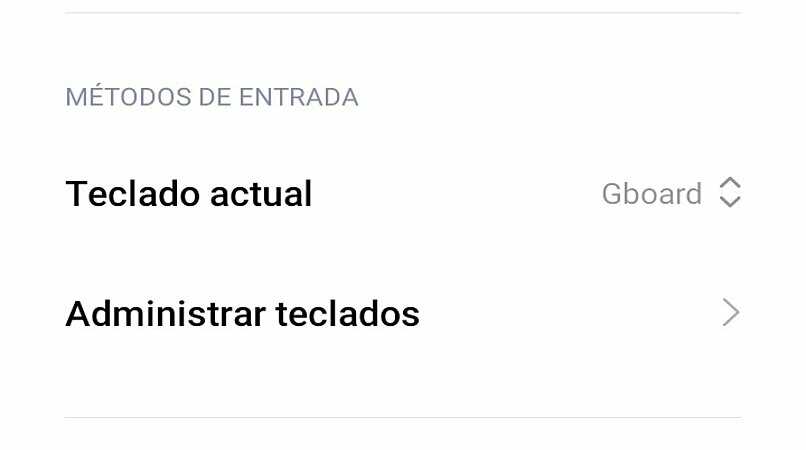باستخدام لوحة مفاتيح Gboard ، يمكنك إضافة ما يصل إلى 500 لغة ، ويمكنك تغييرها وقتما تشاء من لوحة المفاتيح الخاصة بك ، أو من إعدادات الهاتف المحمول. يمكنك إضافة اللغات التي تريدها ولكن عليك تنزيلها قبل ذلك يمكنك الكتابة باللغة التي تختارها ، وسنعلمك كيفية القيام بذلك ، وهو أمر بسيط للغاية. قبل إضافة لغة أخرى ، يمكنك تنشيط لوحة مفاتيح Gboard على جهازك المحمول وقتما تشاء ، على هاتفك المحمول الذي يعمل بنظام Android أو iOS.
ما الذي يجب عليك فعله لتتمكن من إضافة لغة جديدة إلى لوحة مفاتيح Gboard؟
يجب أن تعلم أنه افتراضيًا ، لغة لوحة مفاتيح Gboard هي اللغة الإنجليزية ، ولكن يمكنك تثبيت حزم اللغات بسهولة وبسرعة شديدة ، حتى لو كان لديك هاتف iOS أو Android ، يمكنك القيام بذلك في أي وقت. لديك أيضًا ميزات أخرى متوفرة مع لوحة مفاتيح Gboard ، مثل إنشاء ملفات GIF على لوحة المفاتيح لتحسين المحتوى الخاص بك.
من إعدادات لوحة المفاتيح
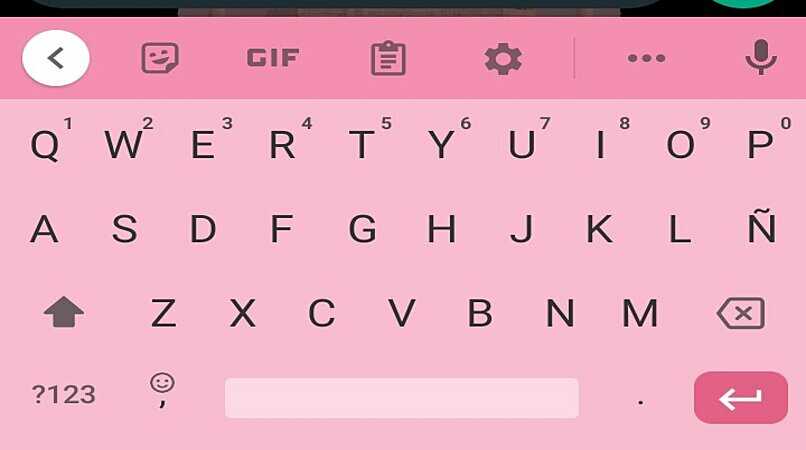
يمكنك إدخال إعدادات لوحة المفاتيح لإضافة لغة مختلفة ، ما عليك سوى اتباع إجراء صغير:
- افتح تطبيقًا حيث يمكنك تنشيط لوحة مفاتيح Gboard ، نقترح عليك فتح WhatsApp أو Telegram.
- افتح لوحة المفاتيح.
- أدخل الإعدادات التي تحتوي على رمز الجوز الموجود أعلى لوحة المفاتيح.
- عند الدخول إلى قائمة الإعدادات ، حان الوقت لاختيار “إضافة لغة”.
- ابحث عن خيار “اللغات” حيث يجب عليك تحديد “إضافة لوحة مفاتيح”.
- بعد ذلك ، عليك البحث عن اللغة التي تريد إضافتها.
- قم بتنزيل اللغة ، التي عليك ببساطة لمسها لبدء التنزيل.

من خلال تكوين لوحة المفاتيح نفسها ، يمكنك أيضًا تغيير لون وحرف لوحة المفاتيح ، ولن يستغرق ذلك أكثر من دقيقتين ، يمكنك القيام بذلك بنفسك وتخصيص هاتفك المحمول وقتما تشاء. إذا كنت ترغب في الاستمتاع بهذه الوظائف ، فيجب أن تبدأ في الاستفادة من لوحة المفاتيح هذه.
مع إعدادات Android
لوحة مفاتيح Google هي الأكثر استخدامًا ، لأنها افتراضيًا هي تلك التي تأتي عادةً على هواتفنا المحمولة ، ولماذا لا إذا كانت واحدة من أكثر لوحات المفاتيح اكتمالاً والتي لها وظائف مختلفة تجعل استخدامها تجربة جيدة.
الآن ، ما الذي يجب عليك فعله لتهيئة لغات مختلفة؟ سيكون الأمر بسيطًا مثل إدخال الإعدادات ، ثم “اللغة والإدخال ، واختيار” اللغة “، ثم تحديد” إضافة لغة “أخيرًا عند النقر فوق هناك ، وستقوم بتنزيل اللغات التي تريدها على هاتفك المحمول. لإكمال العملية ، يجب عليك إدخال “اللغة والإدخال” حدد “Gboard” ثم اختر “اللغات” هنا حدد اللغات التي ستستخدمها.
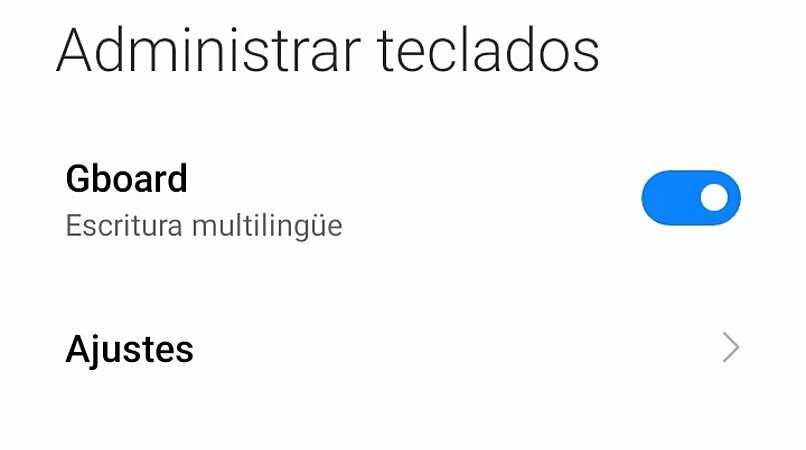
استخدام مفتاح تغيير اللغة
يمكنك التعامل مع عدة لغات على لوحة المفاتيح ، ولتغيير لغة إلى أخرى سيكون الأمر بسيطًا مثل تنزيلها وإتاحتها ، ولتغييرها يجب عليك فتح تطبيق حيث يمكنك فتح الدردشة ، على لوحة المفاتيح ستفعل اعثر على أيقونة “العالم” عندما تدخل هناك ، سترى جميع حزم اللغات التي لديك ، ما عليك سوى الضغط عليها. وهذا كل شيء!
ما هو الإجراء لتتمكن من استخدام الترجمة الآلية للوحة المفاتيح الخاصة بك؟
هل تعلم أنه بالإضافة إلى استخدام عدة لغات على لوحة المفاتيح ، يمكنك استخدام الترجمة الآلية؟ نعم بالطبع إنها وظيفة جديدة ، ولكن يمكنك استخدامها بسهولة شديدة ، وعملية القيام بها بسيطة وسريعة.
بادئ ذي بدء ، يجب أن تعلم أن هذه الوظيفة متاحة فقط على أنظمة Android التي تزيد عن 7.0 وجميع الإصدارات الأحدث ، والخطوات التالية التي سنشير إليها ستكون جزءًا من الإجراء الذي يجب عليك اتباعه:
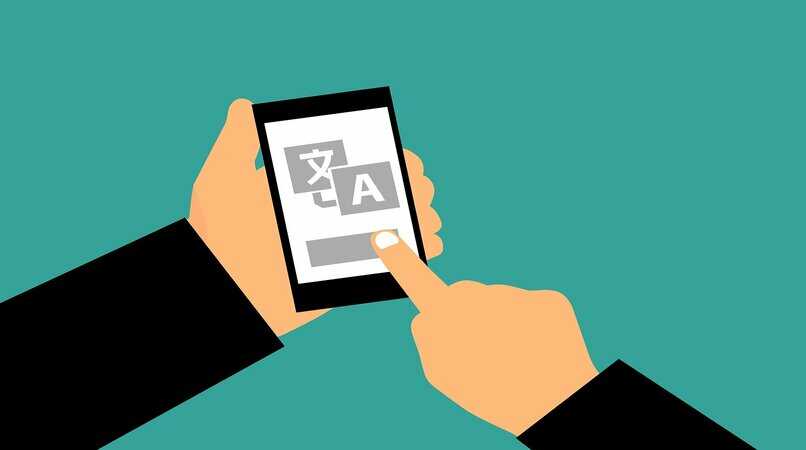
- افتح التطبيق الذي تريد أن تكون قادرًا على كتابته ، يمكن أن يكون تطبيقات مثل WhatsApp أو Gmail.
- انقر حيث تريد إدخال النص أو اكتبه.
- في الجزء العلوي من لوحة مفاتيح Gboard ، ستجد قائمة بوظائف الإعدادات.
- هنا يجب النقر فوق “مترجم”
- ثم ستحتاج إلى إدخال لغة المصدر.
- ويجب عليك أيضًا اختيار اللغة التي تريد الترجمة إليها.
- عند إدخال النص ، ستحصل على عرض اللغة المترجم ، وإذا ضغطت عليه فستتمكن من رؤية إصدارات ترجمة مختلفة.
- حدد الشخص الذي تريد استخدامه.
- يمكنك تكرار هذه العملية عدة مرات كما تريد.
نذكرك أن هذا الخيار سيكون متاحًا فقط على جهاز Android . لذلك إذا كان لديك جهاز iOS ، فيجب أن تعلم أنه لن يعمل على هاتفك المحمول . ولكن إذا كان لديك هاتف يعمل بنظام Android . فيمكنك تنزيل لوحة المفاتيح هذه من متجر Play Store والاستمتاع الكامل بهذه الميزة.